全面详解网站打不开问题
1、 首先,查看网络设置的问题,虽然显示连接状态,可是就是没法进入网页,这种原因比较多出现在需要手动指定IP、网关、DNS服务器联网方式下,及使用代理服务器上网的。仔细检查计算机的网络设置。
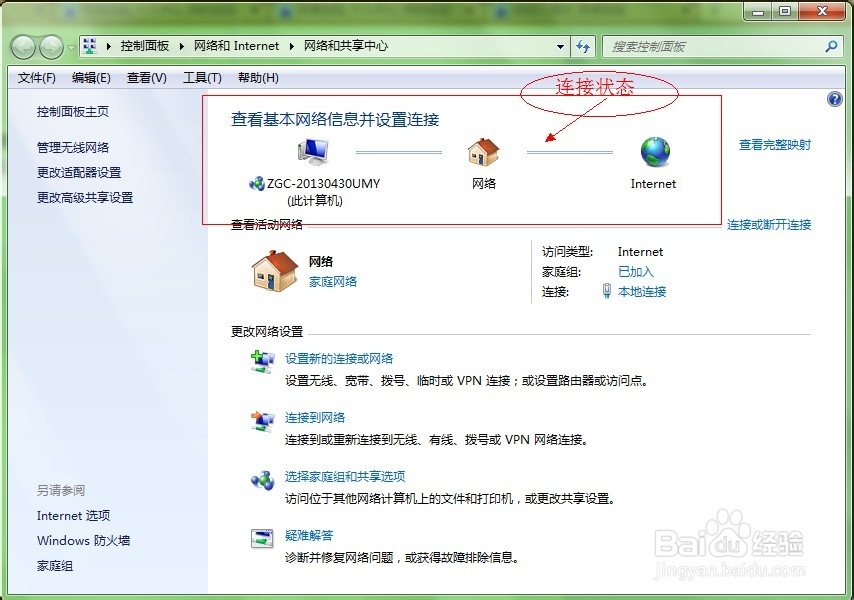

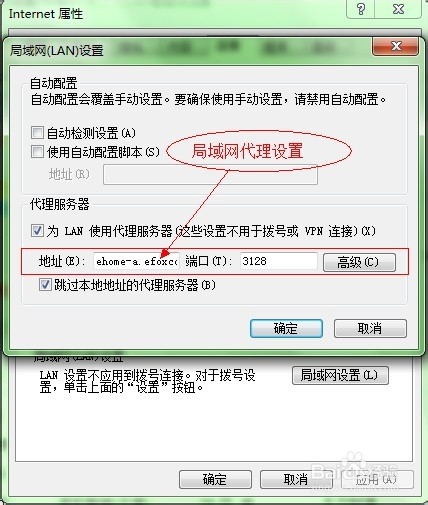
2、 方法:当IE无法浏览网页时,可先尝试用IP地址来访问,如果可以访问,那么应该是DNS的问题,造成DNS的问题可能是连网时获取DNS出错或DNS服务器本身问题,这时你可以手动指定DNS服务(地址可以是你当地ISP提供的DNS服务器地址,也可以用其它地方可正常使用DNS服务器地址)。
在控制面板\网络和 Internet\网络连接里“本地连接”右键属性—internet协议版本 4 (TCP/IPv4)—属性—常规下面的DNS服务器地址),不同的ISP有不同的DNS地址。

3、 有时候可能路由器或网卡的问题,无法与ISP的DNS服务连接,这种情况的话,可把路由器关一会再开,或者重新设置路由器。网卡驱动更新下,或者重新启动下试试。
IE无法浏览,很可能是网卡驱动损坏导致,所以更新新网卡驱动和网络协议。
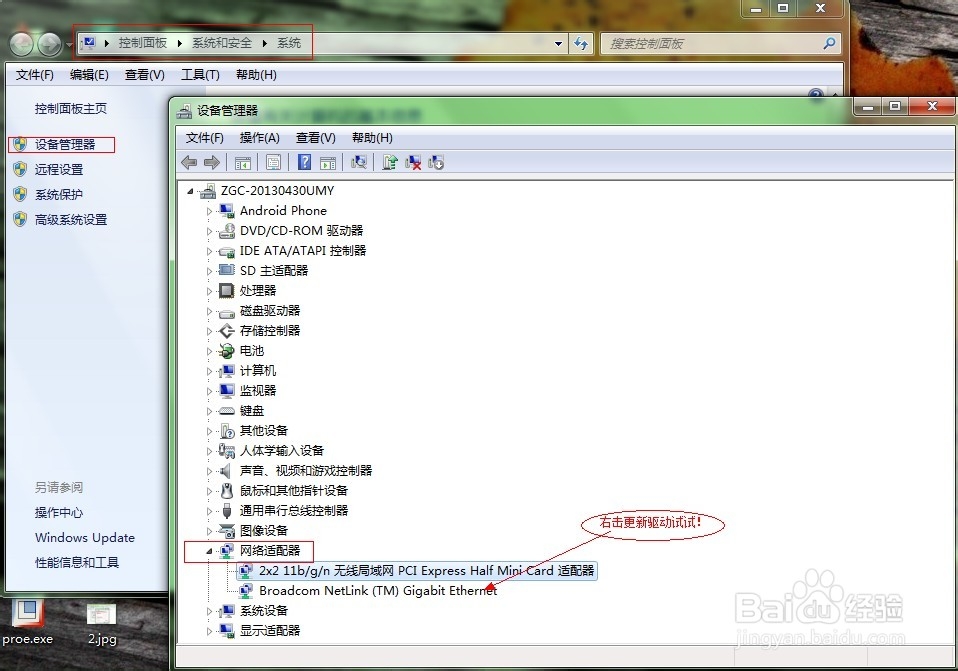
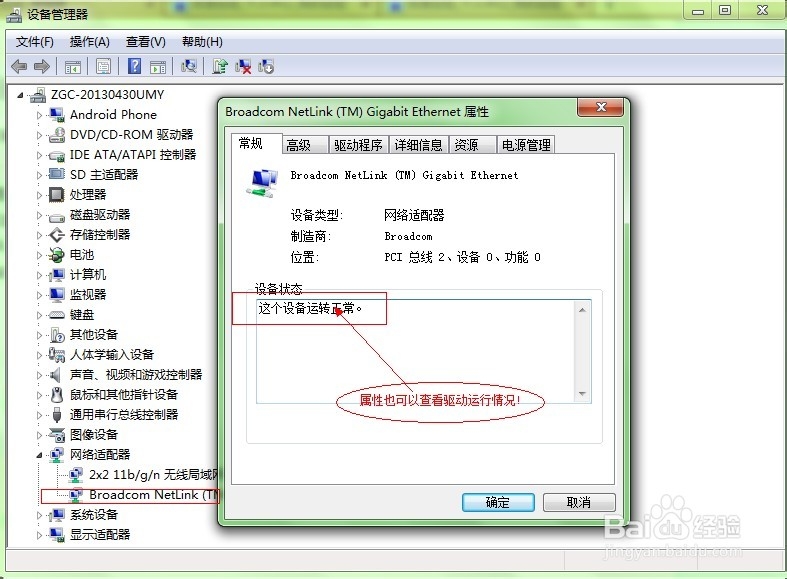
4、 还有可能是本地DNS缓存出现了问题。为了提高网站访问速度,系统会自动将已经访问过并获 取IP地址的网站存入本地的DNS缓存里,一旦再对这个网站进行访问,则不再通过DNS服务器而直接从本地DNS缓存取出该网站的IP地址进行访问。所以,如果本地DNS缓存出现了问题,会导致网站无法访问。可以在“运行”中执行ipconfig /flushdns来重建本地DNS缓存
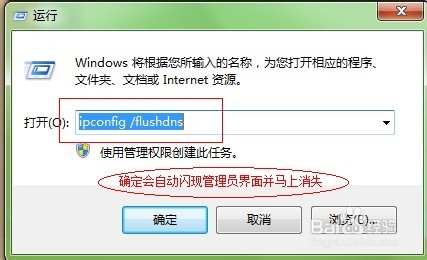
5、 浏览器本身的问题,当浏览器本身出现故障时,自然会影响到浏览了;或者浏览器被恶意修改破坏也会导致无法浏览网页。这时可以尝试用“IE修复”来修复,或重启IE。
6、 网络防火墙的问题,如果网络防火墙设置不当,如安全等级过高、不小心把IE放进了阻止访问列表、错误的防火墙策略等,可尝试检查策略、降低防火墙安全等级或直接关掉试试是否恢复正常。
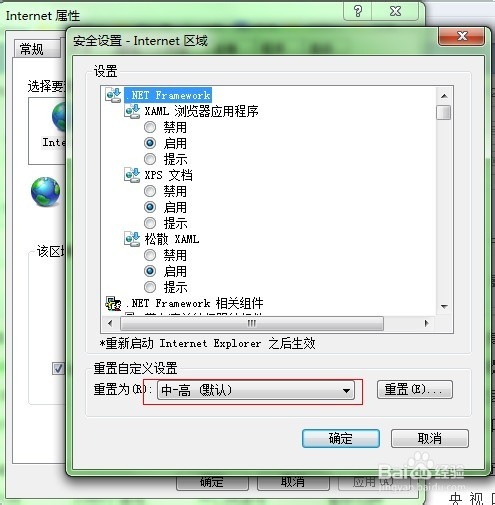
7、 HOSTS文件的问题 ,HOSTS文件被修改,也会导致浏览的不正常,解决方法当然是清空HOSTS文件里的内容。
方法:点击桌面左下角开始菜单中的运行,把以下路径,复制到运行窗口中,c:\windows\system32\drivers\etc,点击运行 ,就找到该文件,其实是一个纯文本的文件,用普通的文本编辑软件如记事本等都能打开把里面的数据全部删除。
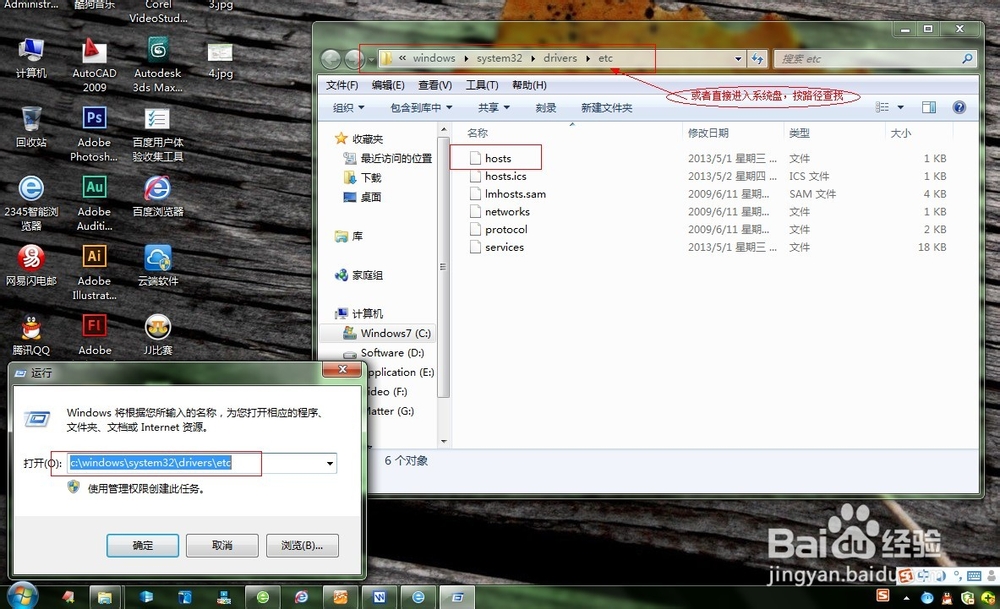
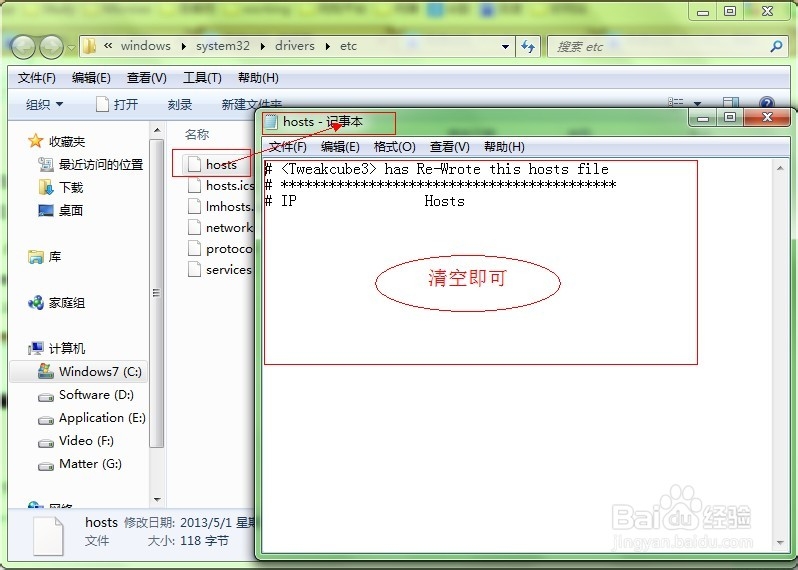
8、 系统文件的问题,当与IE有关的系统文件被更换或损坏时,会影响到IE正常的使用,这时可使用SFC命令修复一下,WIN7在“运行”中执行sfc /scannow尝试修复,执行扫描;
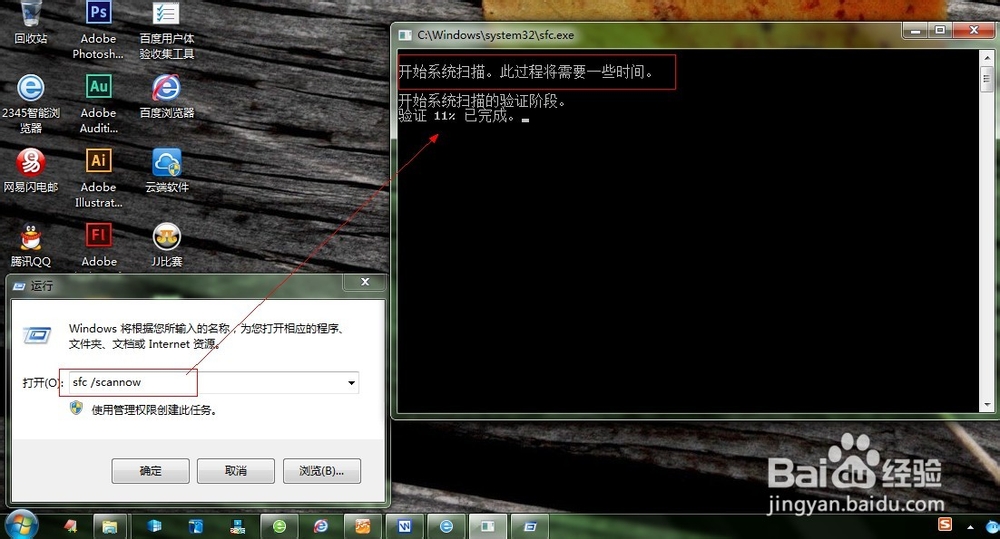
9、 当只有IE无法浏览网页,而QQ可以上时,则往往由于winsock.dll、wsock32.dll等文件损坏或丢失造成,Winsock是构成TCP/IP协议的重要组成部分,一般要重装TCP/IP协议。可以使用 netsh 命令重置 TCP/IP协议,使其恢复到初次安装操作系统时的状态。具体操作:
点击“开始 运行”,在运行对话框中输入“CMD”命令,弹出命令提示符窗口,接着输入“netsh int ip reset c:\resetlog.txt”命令后会回车即可,其中“resetlog.txt”文件是用来记录命令执行结果的日志文件,该参数选项必须指定,这里指定的日志文件的完整路径是“c:\resetlog.txt。执行此命令后的结果与删除并重新安装 TCP/IP 协议的效果相同。
Application Management服务的问题 也会出现只能上QQ不能开网页的情况,重新启动后就好了。
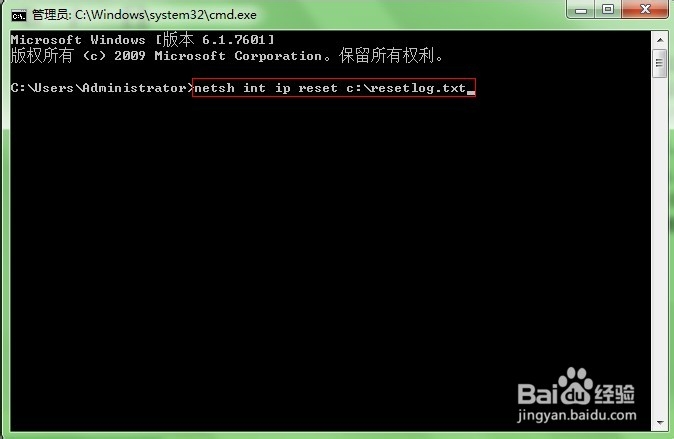
10、 感染了病毒所致,这种情况往往表现在打开IE时,在IE界面的左下框里提示:正在打开网页,但老半天没响应。
进入任务管理器里查看进程,把鼠标放在任务栏上,按右键—任务管理器—进程,看看CPU的占用率如何,如果是100%,那基本就是感染了病毒了。这就要查查是哪个进程占用了CPU资源.找到后,最好把名称记录下来,然后点击结束,如果不能结束,则要启动到安全模式下把该东东删除,还要进入注册表里。开始—运行,输入“regedit”在注册表对话框里,点编辑—查找,输入那个程序名,找到后,点鼠标右键删除,多进行几次的搜索,彻底删除干净。

